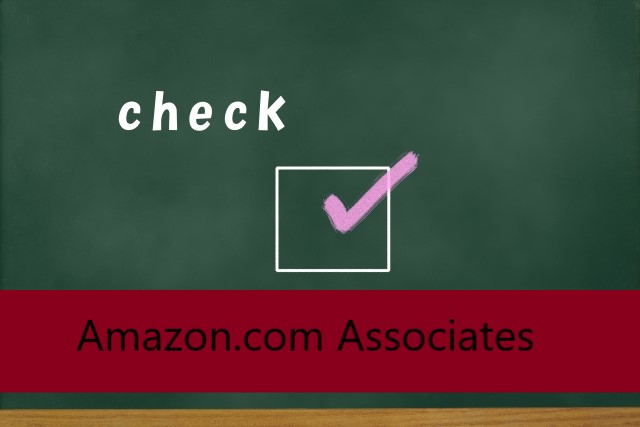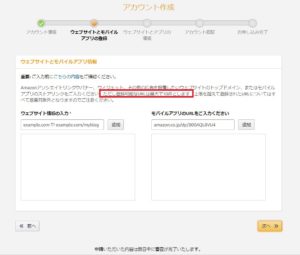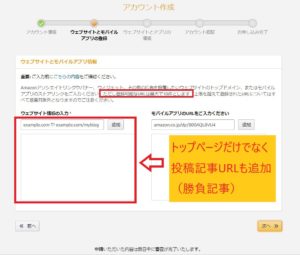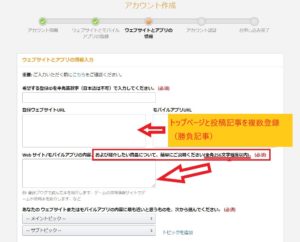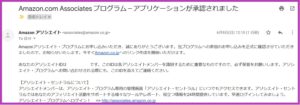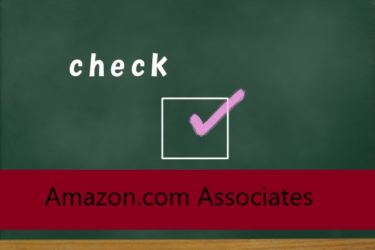ブログでアフェリエイトによる収益化を目指す人にとって、Amazonアフェリエイト(以下アソシエイトと表記します)の導入を考えている方も多いと思います。
導入する為にはAmazonの審査をパスしなければならないのですが、一説によるとグーグルアドセンス(コンテンツ連動型広告配信サービス)よりも難しいなどと言われているようです。
ちなみにグーグルアドセンス審査をパスした時の状況を紹介していますので、こちらもぜひ!
【2019年版】ブログ開設後1ヶ月後にグーグルアドセンス審査合格したコツを紹介
今回はブログ開設後1ヶ月で、Amazonアソシエイト審査をパスした私の事例を具体的にご紹介します。
アソシエイト申請前のAmazonアカウント情報とブログ環境
Amazonアソシエイトに申請前の私のブログ環境と、アカウント情報は次の通りでした。
| 申請前の環境 | 特記事項 | |
| 独自ドメイン | お名前.comにて契約 | ehiblog.comで契約 |
| レンタルサーバー | Xサーバーで契約 | |
| ブログソフトとテーマ | ワードプレスと有料テーマ「THE THOR」を使用 | 申請時27記事、ブログ開設後1ヶ月経過、月間PV100以下 |
| アマゾンアカウント情報 | 長年使用しているアカウントでアソシエイト申請 | 2018年にAmazonプライム会員入会済み |
| アマゾンでの購入履歴 | 年間に約数万円程度の購入履歴有り | 購入品は雑貨、本、家電など多岐に渡る |
| グーグルアドセンス審査状況 | 審査を数日前にパスした状態 | ブログに自動広告による公告表示済み |
Amazonアソシエイトの審査に関しては、他の方のブログでいろいろコツやテクニックなどが紹介されているようです。
プライム会員になったらパスできたとか、グーグルアドセンスの広告を一旦停止させたらパスしたなどです。
私の申請前の状況は表の通りでしたが、特に申請前に何か対策をするような事は一切しておりません。
グーグルアドセンスの自動広告も表示させたままにしていました。
ブログに関しては開設1ヶ月後という事もあり、アクセス数はほとんど無く月間PVも100以下の状態でした。
Amazon会員になったのはそれこそ10年以上も前になりますが、定期的にモノを購入している以外特段のサービスも利用しておりません。
ちなみに2018年に動画視聴と送料無料の特典が目的でプライム会員になっています。
Amazonアソシエイト申請1回目(不合格)
ウェブサイト(URL)の入力
Amazonアソシエイトの申請方法は、グーグルアドセンスと比較するとかなり簡単です。
しかし簡単がゆえに流れ作業で済ませてしまった部分があり、そこが落とし穴となってしまいました。
画面に従って必要情報を入力していくのですが、まずブログサイトの情報を入力する画面に注意です。
私の場合、左側のウェブサイト入力欄にブログのトップページ「ehiblog.com」だけを入力しました。
実際画面の注意書きには最大10件まで登録可能と記述があります。
ようするにトップページ以外の投稿記事URLも入力する事ができたのです。
ウェブサイト詳細情報の入力
次にウェブサイトの具体的な情報の入力になります。
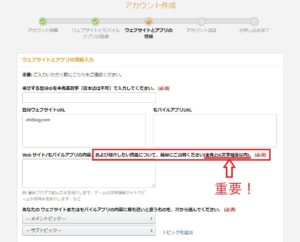 ここでは自分のブログの詳細情報と、そのブログでAmazonのどの商品を紹介していきたいのか入力する必要があります。
ここでは自分のブログの詳細情報と、そのブログでAmazonのどの商品を紹介していきたいのか入力する必要があります。
1回目の申請の時には、2~3行程度で簡単に入力した記憶があります。
実際画面の注意書きには、256文字程度以内と指示があるんですけどね。
とにかく1回目の申請は、このような流れで最後まで入力してみました。
申請90分後にお祈りメールが来た!
グーグルアドセンスの審査の場合、1回目の不合格通知が来るまで3週間ぐらいかかっています。
今回のAmazonアソシエイト審査も、最低数日はかかるだろうと思っていたのですが・・・。
申請したのは土曜日の14:30でしたが、まさかその90分後の16:00に通知が来るとは思っていませんでした。
結果的には不合格でしたが…
ここまで不合格通知が早いとこちらもすがすがしいぐらいの気持ちになりますね。
それに90分で不合格と言う事は門前払い状態で、サイト全体を細かく審査してくれなかった可能性が高いという事です。
申請時の入力項目に不足があったのでしょう。
不合格の原因を調査
ちなみに不合格通知のメールで、Amazonからの重要な指摘が2点あります。
・現時点ではコンテンツが少ない為~
・十分な期間運用いただく等コンテンツを拡充の上で申請いただきますよう~
Amazonアソシエイト申請2回目(合格)
ウェブサイトを複数登録する
さっそくAmazonアソシエイトの再申請をしていきます。
まず入力項目の1か所目の訂正部分はこの項目です。
1回目の申請の時には、サイトURLに関してブログのトップページだけを登録しました。
結果的にトップページだけが審査の対象になってしまい、投稿記事は一切審査してくれなかった可能性が高いのです。
なので、トップページ以外にも投稿記事URL(特にAmazonで紹介したい商品が関係している投稿が望ましい)を複数登録してみました。
私の場合、投稿記事URLは5つ程登録しました。
資格勉強の記事や持病の記事、雑記記事などです。
この記事中には具体的に参考にしたテキストや本を写真付きで紹介しています。

これは私が宅建受験時の勉強方法を紹介したブログの一コマですが、このような投稿記事を5つ程選択しました。
ぜひ投稿記事を選択する時は、自分にとっての勝負記事を登録してみましょう。
写真を掲載する事によってAmazonのどの商品を紹介したいのかが一目瞭然ですね。
審査する側の立場になって考えてみれば、写真があればあるほど良いと思います。
自分のブログ(ウェブサイト)を全力アピールする
2か所目の訂正箇所は、ウェブサイトの情報入力欄です。
「256文字程度以内で簡単に説明して下さい」との指示なので、今回はブログのアピールを全力でやってみます。
ちなみに256文字という制限ですが、実際には文字数はカウントされていませんので多少オーバーしても大丈夫です。
ただあまりにもオーバーしすぎると審査する側も負担になるので、出来るだけ256文字に近づけた方が良いと思われます。
私が今回特にアピールした点は3つです。
・私自身の健康に関する事と、資格勉強を通じて得た体験を具体的に紹介するブログです。その他の雑記的な記事も投稿しています。
・ブログを書く時に、必ず何らかの根拠や書籍を元に記事を書いています。その書籍をブログ内で紹介しています。
・最近投稿した喧嘩と怒りの記事では、具体的に3冊の本を掲載して紹介しています。
実際には256文字近く記述しましたが、ここでのポイントは具体的にAmazonにとってメリットがあるのかないのかという事です。
私はもっぱら本の紹介ですが、これは雑貨でも家電でも何でもいいと思います。
ぜひ本や雑貨など、写真が掲載された記事を全力でアピールしてみて下さい。
私は2回目の申請で審査をパスした通知が来た時に、Amazon社員の方がちゃんとブログを見てくれたのだなと嬉しい気持ちになりました。
再申請後翌日に審査を無事パス!
Amazonアソシエイトの再申請後、翌日の昼過ぎに審査をパスした通知が来ました!
まとめ(Amazonアソシエイトに審査パスするコツ)
・ウェブサイト登録画面で、トップページだけでなく投稿記事のURLも複数登録する
・投稿記事に関して、写真などで具体的に商品を紹介しているとベスト!
・ウェブサイト情報入力画面で、字数制限一杯までブログのアピールをする
・ブログのアピールをする時は、具体的な投稿記事を書いてどの商品(本・雑貨・家電等)を紹介しているか記述する
・上記の申請内容で審査が通らない場合、ブログ自体に不備がある可能性がある